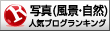今シーズン みかんのお値段も野菜同様に高かったね
毎年 みかんは12月に箱で沢山頂くので
スーパー等で買ったことがない
🍊愛媛県八幡浜市のブランドみかん
真穴のみかん
甘みと酸味のバランスが良く味が濃くてすご~く美味しい
最後の2個となった
全く味も瑞々しさも変わらず。。。最高

🍓苺の比較
今までのパソコンに取り込んであった苺の画像を
先日買ったWindows11(富士通製)に取り込んでみる
赤い色が潰れてしまって種のツブツブが分からない
今までのPCで見ると丁度良いのだが。。。

同じ写真を彩度を落として
先日買ったWindows11(富士通製)に取り込んでみる
すると、見た目は苺らしくなったが。。。
今までのPCで見るとかなり彩度が落ちていて
苺らしくない
使っているデバイスによって見え方が違うって事が
ようやくわかった
何だかむかつく
ブログで写真を拝見していると
不自然なほど彩度・コントラストがキツイ人がいるけど
そういう人はきっとご自分のパソコン(スマホ)では
違和感の無い色なんでしょうね
赤・オレンジ系は要注意!